Có một vài cách để đưa điện thoại của các bạn vào chế độ an toàn - Safe Mode. Nhưng không mấy ai biết được cách tắt chế độ an toàn đó đi. Điều này có thể cực kỳ bực bội, đặc biệt đối với những người dùng không quen lắm với một số tính năng điện thoại của họ như những fan ruột của Android. Những bạn đang bị mắc kẹt trong Chế độ an toàn, đừng sợ! Hướng dẫn này sẽ giúp bạn khắc phục sự cố và Cách tắt Chế độ an toàn quay lại sử dụng điện thoại theo cách bạn luôn biết và yêu thích.
Có thể bạn quan tâm: Cách cài tiếng việt cho android không cần root
Có thể bạn quan tâm: Hướng Dẫn Cách Đăng Xuất Messenger Trên Android
Có thể bạn quan tâm: Sao chép danh bạ từ iphone sang samsung
Có thể quan tâm: Cách cài tiếng việt cho android không cần root
Tại sao điện thoại của bạn ở Chế độ an toàn

Robot Android
Thông thường, điện thoại của bạn sẽ tự đặt mình vào Chế độ an toàn nếu có thứ gì đó thực sự xấu xảy ra. Có thể một ứng dụng bị lỗi nghiêm trọng hoặc chức năng hệ thống chính đang gặp trục trặc. Bạn thậm chí có thể đã bị tấn công bởi một số loại phần mềm độc hại.
Ngoài ra, bạn có thể vô tình đặt điện thoại của mình vào Chế độ an toàn. Giống như cách bạn có thể quay số sếp của mình vào đúng thời điểm bắt đầu phàn nàn về anh ta. Hoặc các bạn đã vô tình cài đặt Chế độ an toàn cho thiết bị của mình lúc nào không biết. Không có gì là 100% bằng chứng cụ thể cho hành động đó.
Chế độ an toàn trên Android phục vụ khá nhiều mục đích tương tự như tương tự trong Windows, nếu bạn quen với điều đó. Chế độ an toàn đưa hệ điều hành vào các chức năng cốt lõi của nó, ngăn bạn chạy mọi thứ không được cài đặt trên điện thoại của bạn. Đây là một công cụ được thiết kế để khắc phục sự cố, nhưng nếu bạn không có gì để khắc phục sự cố, thì nó chỉ ngăn bạn sử dụng toàn bộ khả năng của thiết bị.
Chúng tôi – Hệ thống Techcare sẽ hỗ trợ và đưa ra các giải pháp giúp bạn khắc phục sự cố này.
Tham khảo thêm: Cách tắt quảng cáo trên điện thoại samsung
Khởi động lại thiết bị của bạn
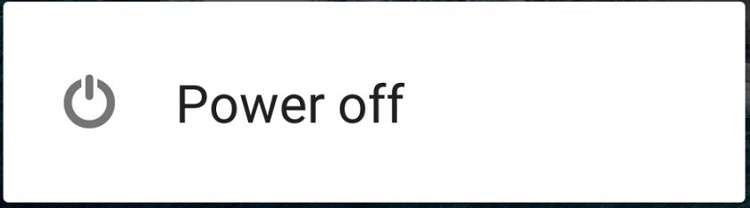
Tắt nguồn
Trong hầu hết các trường hợp thì đây là cách đơn giản và vô cùng hiệu quả. Chế độ an toàn thường không được phép sử dụng trong nhiều phiên. Vì vậy hãy khởi động lại điện thoại của bạn và xem vấn đề còn tồn tại không. Giữ nút nguồn, chạm vào “Power Off” và để điện thoại của bạn tận hưởng sự lãng quên ngọt ngào trong năm giây trước khi khởi động lại.
Bạn đã giải quyết xong. Nếu không, đã đến lúc chuyển sang phần tiếp theo:
Hãy thử bảng Thông báo - Notifications panel
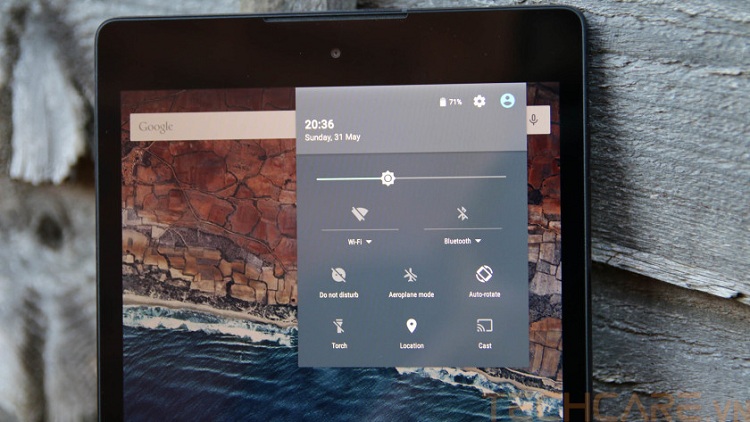
Nexus-9-Android-Notifications panel
Điều này không đúng với tất cả các điện thoại thông minh, nhưng một số thiết bị sẽ có thông báo Chế độ an toàn trong khay thông báo. Vuốt xuống một hoặc hai lần để tìm tùy chọn “Thoát Chế độ An toàn - Exit Safe Mode” và chạm vào nó.
Tham khảo thêm: Cách tắt quảng cáo youtube trên điện thoại
Tăng sức mạnh với Giảm âm lượng - Volume Down
Phương pháp này dường như không thực sự hiệu quả với tôi, nhưng nhiều người dùng đã báo cáo rằng họ có thể thoát khỏi Chế độ an toàn vô tận bằng cách tắt thiết bị của họ và sau đó bật lại bằng cách giữ nút Nguồn và nút Giảm âm lượng ở cùng một lúc.

Rõ ràng, điều này thậm chí có thể là nguồn gốc của vấn đề của bạn chứ không phải là giải pháp. Nếu thiết bị của bạn có phím âm lượng bị hỏng thì điện thoại sẽ nghĩ rằng bạn đang giữ một trong những phím đó nên có thể tự khởi động lại. Đối với một số thiết bị, điều này sẽ khiến điện thoại khởi động vào Chế độ an toàn mọi lúc. Trừ khi bạn biết mình đang làm gì hoặc đến cửa hàng sửa chữa điện thoại gần nhất.
Tháo pin

pin rời lg g2
Giải pháp này sẽ chỉ khả thi nếu điện thoại của bạn có pin có thể tháo rời, nhưng rất nhiều người dùng Samsung Galaxy S4 đã thành công khi thoát khỏi Chế độ an toàn với điều này.
Chỉ cần tắt nguồn thiết bị của bạn, tháo mặt sau của điện thoại và rút pin ra. Bạn nên đợi khoảng một phút để xả hết pin trong điện thoại trước khi thay pin. Đặt pin trở lại và bật lại thiết bị.
Xóa một số ứng dụng
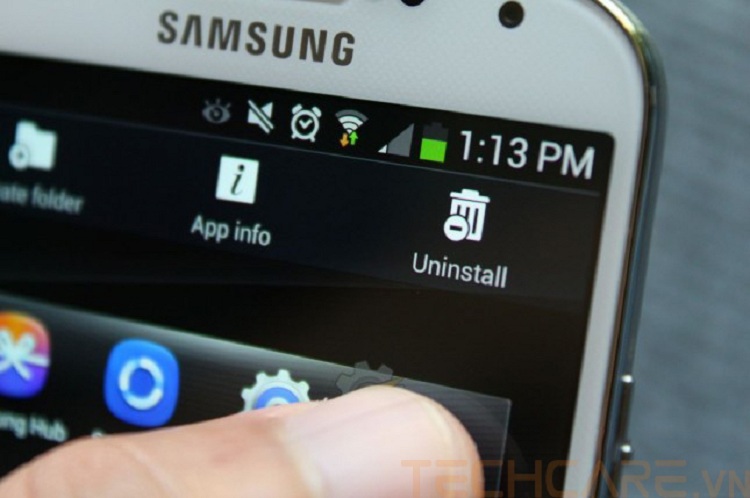
Nếu không đạt được kết quả như mong muốn, thì có lẽ bạn đã gặp sự cố ứng dụng. Một trong những ứng dụng của bạn đang tạo ra lỗi và điện thoại của bạn đang khởi động ở chế độ an toàn để giữ cho ứng dụng không bị tàn phá trên thiết bị của bạn.
Mặc dù bạn không thể chạy các ứng dụng ở Chế độ an toàn, bạn có thể gỡ cài đặt chúng. Truy cập Cài đặt > Ứng dụng để nhận danh sách các ứng dụng đã tải xuống của bạn. Nhấn vào một ứng dụng để chọn nó, sau đó nhấn Gỡ cài đặt để xóa nó.
Ứng dụng buộc điện thoại của bạn vào Chế độ an toàn rất có thể là ứng dụng bạn đã tải xuống gần đây, vì vậy hãy bắt đầu với các ứng dụng gần đây nhất của bạn và hoạt động trở lại. Gỡ cài đặt ứng dụng nghi ngờ, sau đó khởi động lại điện thoại của bạn. Nếu nó vẫn khởi động ở Chế độ an toàn, hãy chuyển sang ứng dụng tiếp theo trong danh sách.
Yêu cầu thay thế
Đây là tùy chọn trọng tâm của xử lý sự cố điện thoại thông minh. Bạn có thể muốn thử hoàn toàn mọi thứ khác trước khi dùng đến điều này, vì bạn sẽ mất tất cả dữ liệu nội bộ được lưu trữ trên thiết bị.

Thực hiện “Khôi phục cài đặt gốc” sẽ đưa thiết bị của bạn về cài đặt ban đầu. Nếu vẫn thất bại, đây là một cách chắc chắn bạn phải đưa đến nhà sản xuất hoặc người cung cấp để đưa điện thoại của bạn trở lại bình thường, nhưng nó sẽ gần giống như làm cho điện thoại mới trở lại. Bạn sẽ phải cài đặt lại tất cả các ứng dụng của mình và trừ khi hình ảnh và dữ liệu của bạn được sao lưu, bạn sẽ mất chúng.
Hãy đi tới Cài đặt> Sao lưu & Đặt lại> Đặt lại dữ liệu gốc. Một thông báo sẽ bật lên nhắc nhở bạn về hậu quả của hành động này và ngụ ý một cách tinh tế rằng bạn có thể đã mất trí. Xác nhận ý định của bạn bằng cách chạm vào Cài đặt lại điện thoại điện thoại hoặc xóa tất cả mọi thứ. Khi thiết bị của bạn hoạt động trở lại, bạn sẽ cần thiết lập lại tất cả, nhưng Chế độ an toàn cuối cùng sẽ biến mất.
Những ý tưởng khác
Đây là những phương pháp tốt nhất của chúng tôi để thoát khỏi Chế độ an toàn. Đối với đại đa số người dùng, điều này đơn giản như tắt thiết bị và bật lại. Tuy nhiên, đối với những người khác, Chế độ an toàn có thể trở thành một thử thách khó chịu. Bất cứ thắc mắc nào xin gửi về Hệ thống Techcare theo thông tin dưới website hoặc liên hệ hotline để biết thêm chi tiết.











